Propaganda
Microsoft confirmou que a atualização gratuita do Windows 10 expirará. Após 29 de julho, uma licença do Windows 10 custará US $ 119.
A oferta de atualização gratuita para o Windows 10 foi a primeira para a Microsoft, ajudando as pessoas a atualizarem mais rápido do que nunca. E o tempo está se esgotando. A oferta de upgrade gratuito termina em 29 de julho e queremos garantir que você não perca.
Se você não está pronto para fazer a troca, mas deseja garantir que não perca o período de atualização gratuita, temos uma cobertura.
Por que você deve obter o Windows 10 agora
Mesmo se você estiver realmente satisfeito com seu sistema operacional atual, poderá optar por mudar para o Windows 10. Suporte mainstream Por que atualizar o Windows no final do suporte estendidoEventualmente, o suporte para todas as versões do Windows expira, deixando os PCs cheios de buracos, pontos de entrada para malware e oportunidades para hackers. O Windows 8 atingiu recentemente o status de fim de suporte - mostramos por que e como ... consulte Mais informação
para Windows 7 terminou oficialmente em 13 de janeiro de 2015 e o período de suporte estendido expirará em 2020. Confie em mim, será mais rápido do que você pensa. Portanto, tirar proveito de uma atualização gratuita e sem compromisso faz sentido.Proteger sua atualização gratuita também é um processo fácil. O Windows 10 vincula sua chave de licença ao hardware do sistema, especificamente à sua placa-mãe. Seu sistema recebeu um identificador de máquina exclusivo, registrado permanentemente no banco de dados de atualização do Microsoft Windows 10. Portanto, se você atualizar para o Windows 10 e voltar ao sistema operacional existente, seu hardware permanecerá com "direito digital" para o Windows 10.
Melhor ainda, tirar proveito da atualização não "consome" ou altera sua licença. Isso significa que sua licença do Windows 7, 8 ou 8.1 permanecerá como está, permitindo que você reative como achar melhor (sujeito a quaisquer acordos de licenciamento existentes).
Upgrade, Downgrade
Agora, para os negócios. Você pode atualizar para o Windows 10 para aproveitar a atualização gratuita e fazer o downgrade imediatamente para o sistema operacional anterior. Existem duas maneiras de fazer isso; ambos oferecem a oportunidade de concluir o processo de atualização / downgrade usando diferentes mídias Como fazer o downgrade do Windows 10 para o Windows 7 ou 8.1O Windows 10 está aqui e talvez não seja o que você esperava. Se você já atualizou, pode executar uma reversão. E se você ainda não o fez, primeiro crie um backup do sistema. Nós mostramos a você como. consulte Mais informação .
Ações do Windows 7, 8, 8.1
Se você estiver correndo uma versão legítima do Windows 7, 8 ou 8.1 Como obter uma licença barata do Windows 7 ou 8 agora para atualizar gratuitamente para o Windows 10Preocupado com o futuro da sua cópia antiga ou pirata do Windows? Agora é a hora de comprar uma licença barata do Windows 7 ou 8 para garantir a atualização gratuita para o Windows 10. Nós mostramos... consulte Mais informação , você notou o Incentivo "gentil" para atualizar seu sistema Como bloquear a atualização agressiva do Windows 10 no Windows 7 e 8.1A Microsoft aumenta seus esforços para fazer com que os usuários atualizem para o Windows 10. Em 2016, muitas pessoas acordarão para um novo sistema operacional, apesar de nunca terem consentido na atualização. Não seja um dos ... consulte Mais informação para o Windows 10. Bem, agora você pode finalmente ceder à Microsoft e clique em Está bem.
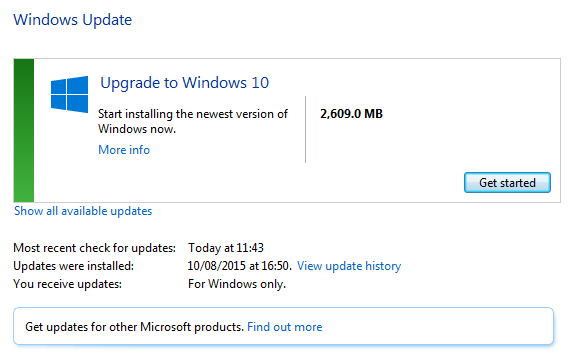
Antes de fazer isso, faça um backup completo do sistema do sistema operacional existente usando os aplicativos Windows embutidos Como criar uma imagem ISO do seu sistema WindowsPrecisa fazer backup e restaurar o Windows sem ferramentas de backup? É hora de aprender como criar uma imagem ISO do seu PC com Windows. consulte Mais informação ou um aplicativo de terceiros de sua escolha, como Macrium Reflect. Qualquer que seja sua decisão, verifique se o backup ou a imagem do sistema estão completos, pois é seu ingresso reverter.
Em seguida, se você ainda não tiver um escondido, crie um disco de reparo do sistema. Você pode encontrar instruções sobre como criar um disco de reparo do Windows 8 aqui Como criar um disco de recuperação do Windows 8Os dias de reinstalação do Windows, quando ele atua, já se foram há muito tempo. Tudo o que você precisa para corrigir o Windows 8 é um disco de recuperação, em CD / DVD, USB ou unidade de disco rígido externa. consulte Mais informação . Os usuários do Windows 7 devem ir para Painel de controle> Sistema e manutenção> Backup e restauração. No painel esquerdo, selecione Crie um disco de reparo do sistemae siga as instruções.
Agora que você fez backup, com uma imagem do sistema e um disco de recuperação, podemos começar a trabalhar. Abrir atualização do Windowse siga as instruções para atualizar para o Windows 10. O uso do Windows Update garantirá que suas configurações, personalizações, software, configurações de software e arquivos estejam no local quando você renascer no futuro do Windows 10.
Ações do Windows 10
Quando você chega à terra prometida do Windows 10, só temos algumas tarefas para executar antes de voltar ao passado. Você precisará negociar todas as páginas de configuração do Windows 10, e existem algumas. Eu já criei um guia útil para ajudar você definir configurações de privacidade do Windows 10 durante esta instalação Como definir as configurações de privacidade do Windows 10 durante a instalaçãoSe você estiver instalando o Windows 10 pela primeira vez, poderá ficar insatisfeito com as suposições que a Microsoft faz ao selecionar suas predefinições de Configurações expressas durante a instalação. Que liberdades a Microsoft está tomando com sua privacidade? consulte Mais informação , portanto, não se preocupe, selecione as opções relevantes para você.
Depois de entrar, podemos criar uma imagem do sistema para restaurar posteriormente. Dirigir a Painel de Controle> Histórico de Arquivos. Aninhado no canto inferior esquerdo da janela deve ser Backup de imagem do sistema. Clique aqui. No canto superior esquerdo do novo painel, selecione Crie uma imagem do sistema.
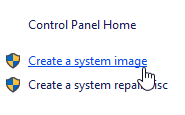
Como alternativa, digite fazer backup e restaurar na barra de pesquisa Cortana e selecione a opção abaixo Configurações, como mostrado abaixo. o criar um link de imagem do sistema O melhor guia de backup de dados do Windows 10Resumimos todas as opções de backup, restauração, recuperação e reparo que encontramos no Windows 10. Use nossas dicas simples e nunca mais se desespere com os dados perdidos! consulte Mais informação estará no canto superior esquerdo da nova janela.
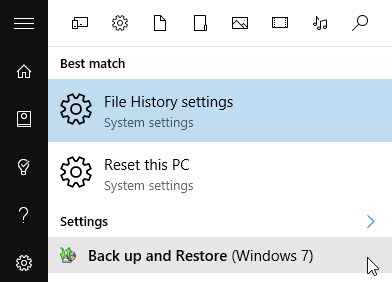
Agora você tem várias opções para onde deseja armazenar sua imagem do sistema. Selecione a unidade que você deseja usar (idealmente separada do disco físico que está sendo copiado) ou insira um DVD. Se você optar pela rota do DVD, prepare-se para usar vários discos, dependendo do tamanho do sistema operacional, das configurações do sistema e de outros arquivos importantes. Depois de selecionar uma unidade ou disco, pressione Próximo, Seguido por Iniciar backup. Agora, sente-se, faça uma xícara de chá e aguarde.

Depois que a imagem do sistema estiver concluída, podemos reverter o sistema para o sistema operacional anterior. Tipo recuperação na barra de pesquisa Cortana e selecione a primeira opção. Você deve ver uma opção para Volte para o Windows 7/8 / 8.1.

Selecione isto. Você encontrará uma caixa de diálogo perguntando "por que você está voltando?" Faça suas seleções e pressione Entrar. Você será avisado de que isso pode levar algum tempo e que seu PC ficará indisponível para uso durante o processo de reversão. pressione Próximoe selecione Voltar ao Windows anterior.
Agora você deve renascer no seu sistema operacional antigo, com tudo exatamente onde o deixou. Se esse método falhar, você pode usar a imagem do sistema, recomendamos que você se prepare anteriormente.
Usando a imagem do sistema
A atualização gratuita do Windows 10 funciona fazendo uma cópia da chave do produto existente e vinculando-a permanentemente ao hardware do sistema. A Microsoft mantém um banco de dados de cada sistema atualizado e o hardware usado para atualizar. Portanto, atualizando agora, você garantiu sua atualização gratuita e criou uma imagem do sistema atualizado para retornar quando decidir fazer a troca.
Para usar a imagem do sistema, digite recuperação na barra de pesquisa do menu Iniciar e selecione a primeira opção. Na nova janela, selecione Métodos avançados de recuperação, Seguido por Use uma imagem do sistema que você criou anteriormente para recuperar seu computador. Siga as instruções na tela. A restauração da imagem do sistema Windows 10 retornará seu PC ao momento exato da criação, oferecendo um sistema operacional Windows 10 delicioso e fresco para você brincar.

Eu tenho que fazer dessa maneira?
Se você não se preocupa em manter seus arquivos e configurações do sistema, não, não precisa.
Você pode facilmente baixar uma ISO do Windows 10 Como baixar arquivos ISO oficiais do Windows gratuitamente na MicrosoftVocê pode baixar os arquivos de instalação do Windows gratuitamente na Microsoft. Mostraremos um truque que permite baixar arquivos ISO para qualquer edição do Windows 7, Windows 8.1 e Windows 10 da Tech's Microsoft ... consulte Mais informação , gravar em uma fonte de mídia inicializável Como criar um CD / DVD / USB inicializável para instalar o WindowsPrecisa de mídia de instalação para reinstalar o Windows? Nossas dicas mostram como criar um CD, USB ou DVD inicializável com ISO do zero. consulte Mais informação e execute uma instalação limpa. Esse processo elimina qualquer ressaca em potencial de arquivos e drivers herdados que você pode encontrar ao usar o processo de atualização do Windows Update. Você vai digite sua licença existente durante a instalação do Windows 10 As Perguntas Mais Frequentes sobre Ativação e Licença do Windows 10Uma das grandes confusões em torno do Windows 10 diz respeito ao licenciamento e ativação. Este FAQ irá esclarecer, explicar o que mudou com o Windows 10 versão 1511 (atualização de outono) e traduzir códigos de erro relacionados à ativação. consulte Mais informação processo e a Microsoft deve reconhecer e aceitar isso como uma chave legítima.
Segue atualização do Windows 10 versão 1511 do outono passado Uma análise privilegiada da atualização de outono do Windows 10A atualização de outono do Windows 10 contém muitas pequenas melhorias, algumas atualizações de recursos e várias novas configurações. Mostramos o que esperar e quais configurações padrão você pode querer ajustar. consulte Mais informação , agora você pode usar sua licença existente do Windows 7, 8 ou 8.1 para ativar seu novo sistema operacional durante o processo de instalação. Isso tem o mesmo efeito que seguir o caminho do Windows Update, em que seu sistema receberá um identificador de máquina exclusivo, vinculado à sua placa-mãe.
Se você decidir seguir esse caminho, verifique se possui uma cópia do seu sistema operacional antigo à mão para reinstalar, assim como a chave do produto, pois não haverá opção de reversão.
Além disso, lembre-se de que quando você voltar ao sistema operacional anterior, haverá outra instalação limpa, o que significa que as configurações e os arquivos do sistema serão excluídos - a menos que você fez backup de suas configurações Como atualizar para o Windows 10 e levar configurações e aplicativos com vocêO Windows 10 está chegando e você tem uma escolha a fazer. Você atualiza a instalação existente do Windows ou pode instalar o Windows 10 a partir do zero. Nós mostramos como migrar para o Windows 10 ... consulte Mais informação ou restaure a imagem do sistema que tiramos anteriormente, o que sugerimos fazer.
É por isso que é vital capturar uma imagem do sistema atual do sistema operacional antes de iniciar qualquer incursão no Windows 10, independentemente de você pretender torná-lo seu local de descanso final.
E uma vez que se foi, se foi?
Sim. Se você não atualizar durante o cronograma especificado pela Microsoft, que termina em 29 de julho, é uma cortina para sua cópia gratuita do Windows 10 e você estará procurando um desembolso de US $ 119 por uma nova e brilhante licença.
No entanto, há uma exceção. Microsoft confirmou clientes usando tecnologias assistivas Esses avanços da tecnologia assistiva transformarão vidas consulte Mais informação continuará recebendo a atualização gratuitamente "para cumprir nossa visão anteriormente compartilhada de acessibilidade para o Windows 10."
A Microsoft ainda precisa explicar como esses usuários de tecnologia assistencial poderão baixar e / ou atualizar para o Windows 10 gratuitamente. Também gostaria de saber se esta oferta será estendida àqueles que ativam as tecnologias assistivas após 29 de julho.
Se você está interessado em atualizar, agora é a sua hora. Não perca a chance de obter uma cópia gratuita do Windows 10, porque você ouviu várias críticas ruins ou simplesmente não está pronto para deixar seu antigo sistema operacional para trás. Faça upgrade, faça rollback e não se apresse!
Você estará atualizando antes do prazo de 29 de julho? Você acha que o Windows 10 está pronto ou você reverterá imediatamente? O Windows 10 está faltando alguma coisa? Deixe-nos saber abaixo!
Gavin é escritor sênior do MUO. Ele também é o editor e o gerente de SEO do site irmão da MakeUseOf, Blocks Decoded. Ele tem uma redação contemporânea BA (Hons) com práticas de arte digital saqueadas nas montanhas de Devon, além de mais de uma década de experiência profissional em redação. Ele gosta de grandes quantidades de chá.


